欢迎您访问我爱IT技术网,今天小编为你分享的电脑教程是office系列之word2003教程:【Word2003入门动画教程29:对称Word页边距【Word2003教程】】,下面是详细的分享!
Word2003入门动画教程29:对称Word页边距【Word2003教程】
Word2003是微软公司提供的一款文字处理软件,可以对文字进行排版和编辑、分段等各种处理,最终将编辑好的内容打印出来,是办公室一族中必备的办公软件之一。对于需要双面打印的文档,我们可以将其设置为“对称页边距”,使纸张正反两面的内、外侧均具有同等大小,这样装订后会显得更整齐美观些,具体怎么设置呢?就让我爱IT技术网为大家带来分享!
动画演示:
①打开“页面设置”对话框,切换到“页边距”选项卡。
② 在“多页”下拉框中选择“对称页边距”,这时页边距的“左”变为“内侧”,“右”变为“外侧”,可以看到下面预览中原来的单页变为左右对称的两页。
③设置“内侧”和“外侧”的边距,为了美观和便于装订,最好将内侧(即将来装订一侧)边距设得稍微大一些。如果有固定的装订位置,可以指定装订线距离。本例将装订线设置为1CM,内侧和外侧距离均设为2CM。
④单击“确定”按钮退出对话框。
以上就是关于Word2003入门动画教程29:对称Word页边距【Word2003教程】的word2003教程分享,更多电脑教程请移步到>>电脑教程频道。
- 评论列表(网友评论仅供网友表达个人看法,并不表明本站同意其观点或证实其描述)
-
